CAD字体显示不出来怎么办?
CAD设计过程中,经常会需要在图纸中添加一些必要的文字注释,一般设计师会根据自身习惯给文字设置合适的CAD字体。可当打开某一张图纸时,发现CAD字体显示不出来怎么办呢?本文小编给大家盘点了CAD软件中CAD字体显示不出来的几种原因及解决办法,感兴趣的小伙伴一起来了解一下吧!原因一:CAD字体缺失在CAD软件中打开他人发送过来的图纸文件时,经常会有CAD字体缺失的情况发生。解决办法:找到缺失的CAD
CAD设计过程中,经常会需要在图纸中添加一些必要的文字注释,一般设计师会根据自身习惯给文字设置合适的CAD字体。可当打开某一张图纸时,发现CAD字体显示不出来怎么办呢?本文小编给大家盘点了CAD软件中CAD字体显示不出来的几种原因及解决办法,感兴趣的小伙伴一起来了解一下吧!
原因一:CAD字体缺失
在CAD软件中打开他人发送过来的图纸文件时,经常会有CAD字体缺失的情况发生。
解决办法:
-
找到缺失的CAD字体,将其复制到CAD安装目录的【Fonts】文件夹中即可。

-
在CAD中打开图纸后,在跳出【缺少shx文件】提示框时,选择【为每个shx文件指定替换文件】。

此时会跳出【指定字体的样式】对话框,在其中直接指定替换大字体后点击【确定】即可。
原因二:CAD设置了仅显示文字边框
如果在CAD中打开图纸后CAD字体显示为方框,那应该是CAD设置了仅显示文字边框。
解决办法:输入命令快捷键OP,点击回车键确认,即可调出【选项】对话框,在【显示】选项卡中取消勾选【仅显示文字边框】复选框即可。
本篇CAD教程中小编给大家分享了CAD软件中两种CAD字体不显示的原因及解决办法,是不是很简单呢?

为武汉地区的开发者提供学习、交流和合作的平台。社区聚集了众多技术爱好者和专业人士,涵盖了多个领域,包括人工智能、大数据、云计算、区块链等。社区定期举办技术分享、培训和活动,为开发者提供更多的学习和交流机会。
更多推荐
 已为社区贡献6条内容
已为社区贡献6条内容
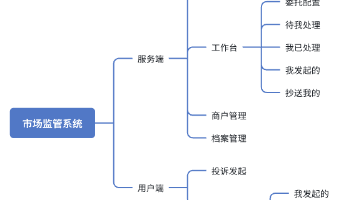
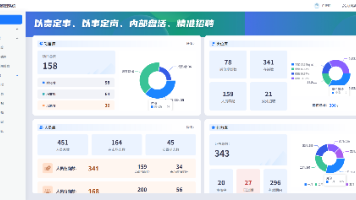
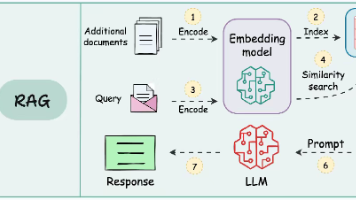





所有评论(0)